EDI 810 发票转换为 Excel 格式的示例工作流中具有提前配置好的端口,用于格式转换、映射和可视化在 Microsoft Excel 中EDI 810 发票交易集。
以下端口是上述工作流的核心要素:
- X12端口:常用于北美的EDI交换中,支持X12文件与XML文件的相互转换。
- XML Map 端口:将数据从一种 XML 格式转换为另一种,提供便捷的后端兼容性。
- Excel 端口:使用预先配置的模板从 XML 文件生成可视化 Excel 表格,反之亦然。
这些端口已配置自动化,会将文件从一个端口移动到下一个端口,直到传入的 EDI 810 发票文件被转换为 Excel。你可以在每个端口的自动化页面中修改其自动化设置,或者可以使用端口输入页面中的发送按钮手动处理工作流程中的每个步骤。
如果您想在您的工作区中使用此示例工作流,请按照以下说明操作:
导入工作区
创建工作区
首先,选择 工作流 页面,然后单击右上角的齿轮图标。选择 创建工作区 选项,为此示例工作流创建一个新的工作区。
导入工作区
然后,从同一个齿轮下拉菜单中,单击导入工作区。在出现的对话框中,选择下载的示例流程 edi810toexcel.arcflow 以导入相关的端口和设置。您可以选择将流程导入任何一个你喜欢的工作区,但我们建议为不同的工作流程使用单独的工作区。
一旦你成功导入上述工作流,就可以开始配置端口,以最适合你的具体使用情况。
Excel 端口
检查 Excel 模板
在Excel 端口的设置页面。检查模板文件字段是否选择了一个Excel 工作表——这应该是包含在样本流程中的模板的预填充。
X12 端口
查看传入文档的交换设置
导航到X12 端口的 设置 页面。查看交换设置并确保以下字段包含正确的信息:
- ISA05 – 发送方ID限定符
- ISA06 – 发送方ID
- ISA07 – 接收方ID 限定符
- ISA08 – 接收方ID
查看传出文档的设置
确保以下部分包含正确的信息:
- GS02 – 发送方ID
- GS03 – 接收方ID
由于传入的文档是EDI系统接收的,AMAZONDS的值被预先配置为发送方ID,而VENDOR则是接收方ID。
该示例工程中,带有一个EDI 810发票文件,内置的Excel模板,以及配置完成的XML Map端口,它将把EDI文件的XML结构转换成简单的、可读的XML。如果您从预先配置的X12端口发送这个示例文件,可以在Excel端口的输出标签中找到XLSX格式的EDI 810发票文件。您可以点击该文件进行下载,并以Excel形式查看EDI 810发票数据。
下图便是最终转换为Excel格式的EDI 810 发票数据:
注:文案部分图片及内容来源于网络,版权归原创作者所有,如有侵犯到您的权益,请您联系我们进行删除,给您带来困扰,我们深感抱歉。

 AS2 认证信息
AS2 认证信息 OFTP 证书
OFTP 证书 SAP 证书
SAP 证书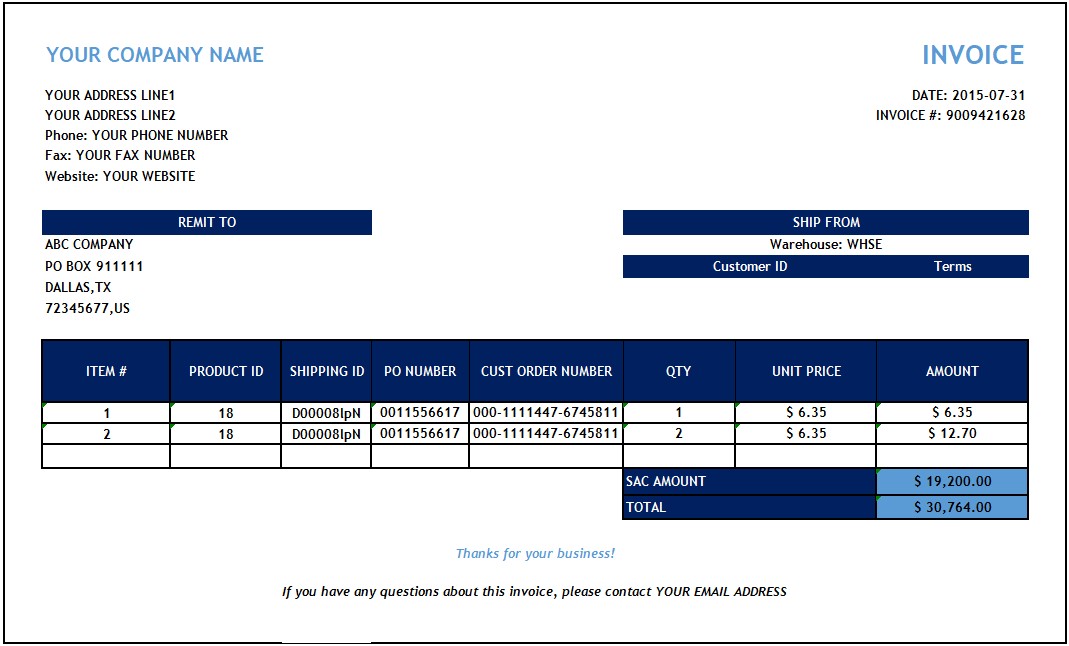
 知行之桥®
知行之桥®

